Finestra dell’Inspector
-
Per aprire la finestra dell’Inspector, aprire un montaggio audio e selezionare .
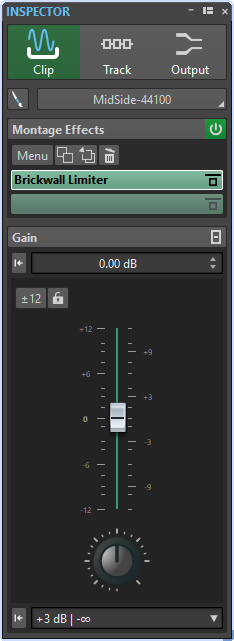
Clip/Traccia/Uscita
In cima all’Inspector, è possibile decidere di visualizzare e modificare i plug-in per le clip, le tracce o per l’uscita del montaggio nell’Inspector.
- Colori della clip/Colore della traccia
-
Consente di specificare un colore per la forma d'onda della clip o della traccia selezionata.
- Nome
-
Consente di specificare un nome per la clip o la traccia selezionata.
Effetti del montaggio
Il pannello Effetti del montaggio consente di aggiungere e gestire gli effetti plug-in.
- Ripiega/Esplodi il pannello degli effetti
-
Consente di ripiegare/esplodere il pannello degli Effetti.
Le seguenti opzioni sono disponibili nel menu a tendina Menu:
- Copia
-
Consente di copiare il plug-in selezionato e le relative impostazioni negli appunti.
- Copia tutto
-
Consente di copiare tutti i plug-in e le relative impostazioni negli appunti.
- Incolla (inserisci)
-
Consente di inserire il plug-in che è stato copiato negli appunti prima del primo slot selezionato. Se non è selezionato nessuno slot, il plug-in viene inserito alla fine dell’elenco dei plug-in.
- Incolla (sostituisci)
-
Consente di sostituire il plug-in selezionato con il plug-in copiato negli appunti. Se non è stato aggiunto alcuno slot, ne viene creato uno nuovo.
- Chiudi tutte le finestre
-
Consente di chiudere tutte le finestre dei plug-in relative a questo montaggio audio.
- Mappa dei plug-in
-
Consente di aprire la finestra di dialogo Mappa dei plug-in nella quale vengono visualizzati tutti i plug-in utilizzati nel montaggio audio, nonché le clip e le tracce che li utilizzano.
- Aggiungi effetto
-
Consente di aggiungere un effetto.
Le seguenti opzioni sono disponibili nella barra degli strumenti del pannello Effetti del montaggio:
- Copia
-
Consente di copiare il plug-in selezionato e le relative impostazioni negli appunti.
- Incolla
-
Consente di inserire il plug-in che è stato copiato negli appunti prima del primo slot selezionato. Se non è selezionato nessuno slot, il plug-in viene inserito alla fine dell’elenco dei plug-in.
- Rimuovi il plug-in selezionato
-
Consente di rimuovere i plug-in selezionati dall’elenco degli effetti.
Elenco degli effetti
Nell’elenco degli effetti sono visualizzati i plug-in degli effetti della traccia, della clip o dell’uscita del montaggio selezionati. Nell’elenco, è possibile sostituire i plug-in degli effetti, modificarne l’ordine e regolare il parametro Coda.
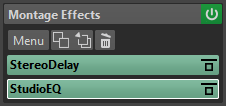
- Coda
-
Se si fa clic sulla freccia a sinistra del nome del plug-in, è possibile specificare il valore della coda per il plug-in.
Alcuni effetti, come il riverbero e il delay, producono delle code nell’audio. Questo significa che il suono dell’effetto prosegue dopo il termine del suono della clip. Ad esempio, se si aggiunge dell’eco a una clip senza specificare un valore di coda, l’effetto dell’eco viene silenziato al termine della clip. Configurare la lunghezza della coda in modo da consentire il decadimento naturale dell’effetto. Se si aggiunge un altro plug-in alla clip che produce anch’esso una coda, non è necessario impostare un valore di coda separato per questo plug-in, a meno che si desideri sommare il decadimento. La lunghezza totale della coda per la clip corrisponde alla somma della coda di ciascun plug-in. Il valore massimo della coda è 30 secondi.
- Nome dell’effetto
-
Fare clic sul nome dell’effetto per aprire la finestra degli effetti corrispondente. Facendo clic-destro sul nome di un effetto è possibile aprire il menu Plug-in in cui selezionare un nuovo effetto.
- Latenza
-
Se un plug-in presenta una latenza, il rispettivo valore viene visualizzato accanto al nome del plug-in.
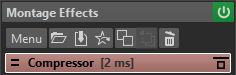
- Preset
-
Visualizza il preset in uso da parte del plug-in. Se non è utilizzato nessun preset, questo campo è vuoto.
- Opzioni degli effetti
-
Apre il menu Plug-in in cui è possibile selezionare un nuovo plug-in e rimuovere il plug-in esistente.
- Bypassa il processamento
-
Bypassa il plug-in durante la riproduzione e, in maniera opzionale, durante la renderizzazione. Il segnale è ancora processato dal plug-in, ma non viene inserito nel flusso udibile.
Guadagno
In questa sezione, è possibile modificare le impostazioni di Guadagno e Panorama per ciascuna clip e per ciascuna traccia. È anche possibile impostare il guadagno globale per l’uscita del montaggio.
- Ripiega/Esplodi il pannello del guadagno
-
Consente di ripiegare o esplodere il pannello Guadagno.
- Reimposta il guadagno a 0 dB
-
Consente di riportare il guadagno a 0 dB.
- Guadagno
-
Consente di impostare il guadagno per gli effetti.
Se si seleziona Uscita in cima alla finestra dell’Inspector, è possibile impostare il guadagno globale per il montaggio audio attivo.
- Effetti pre/post (solo uscita del montaggio audio)
-
Consente di applicare il guadagno prima o dopo l’uscita del montaggio, in base all’impostazione definita per il parametro Effetti pre/post. Effetti pre è l’impostazione predefinita.
- Intervallo del guadagno
-
Consente di incrementare la precisione del cursore. Se il guadagno attivo è al di fuori di un determinato intervallo di guadagno, non è possibile selezionare l’intervallo del guadagno.
- Blocca il fader
-
Se questa opzione è attivata, non è possibile modificare il fader con il mouse.
- Quadrante del panorama (solo clip e tracce)
-
Consente di impostare il panorama per gli effetti delle clip e delle tracce.
- Reimposta il panorama al centro (solo clip e tracce)
-
Riporta il panorama alla posizione centrale.
- Modalità di panorama (solo clip e tracce)
-
Consente di selezionare una modalità di panorama diversa da 0 dB o mute per compensare un calo di dB quando il segnale è posizionato completamente a sinistra o a destra.